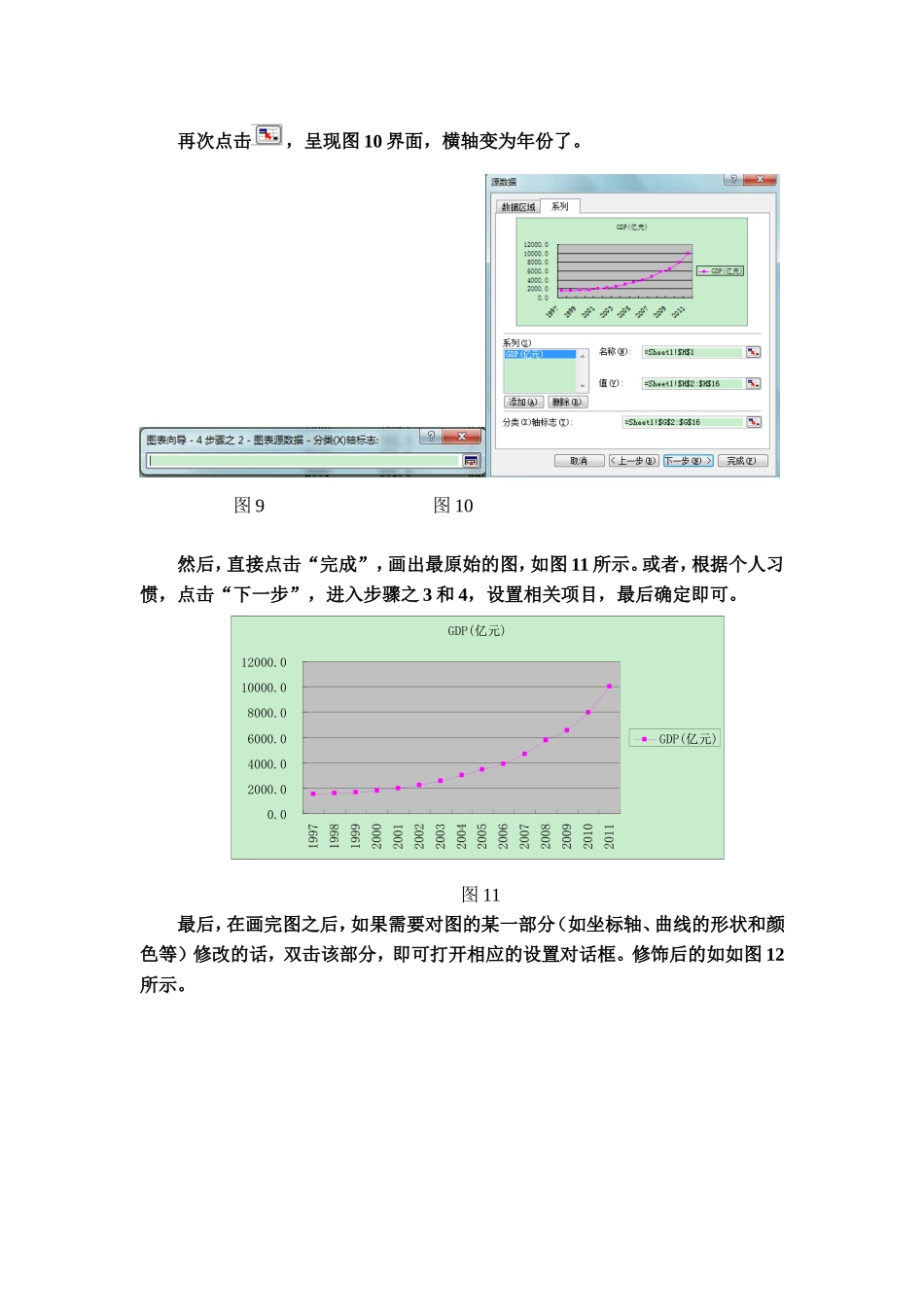用EXCEL画图的一般步骤演示以下分别从单轴坐标图和双轴坐标图两个方面予以演示:一、单轴坐标图的画法打开包含数据的Excel后,点击“插入”→“图表”(下图1)(或点击快捷键,图标导向,如下图2),之后,在图表向导步骤之1中选择“标准类型”选项卡(默认),找到“柱形图”或“折线图”,(这是最常用的两种类型图如下图3所示)。图1图2以“折线图”为例,选中“折线图”,单击“下一步”(如图3所示),进入步骤之2(下图4)图3图4点击图4中的,对话框会发生变化(如下图5),然后用鼠标选择EXCEL中用于画图的数据区域,完成后会在图5有显示。然后,再次点击,对话框恢复原状,同时,会显示图的大体形状,如下图6所示图5图6在图6中,有年份和GDP两列数据(附件中有原始数据),很显然横轴没有显示年份,而是阿拉伯数字1.2.3……,如果出现这种情况,点击图6中的“系列”选项卡,呈现如下图7所示,选中“年份”单击“删除”,界面变为图8所示图7图8再点击图8下方“分类(X)轴标志”右方的中的,界面发生变化,如图9所示,开始选择X轴的数据区域,即年份,切记,“年份”两个字就不要选了,因为我们要选择横轴要显示的数字,而不需要“年份”二字。再次点击,呈现图10界面,横轴变为年份了。图9图10然后,直接点击“完成”,画出最原始的图,如图11所示。或者,根据个人习惯,点击“下一步”,进入步骤之3和4,设置相关项目,最后确定即可。GDP(亿元)0.02000.04000.06000.08000.010000.012000.0199719981999200020012002200320042005200620072008200920102011GDP(亿元)图11最后,在画完图之后,如果需要对图的某一部分(如坐标轴、曲线的形状和颜色等)修改的话,双击该部分,即可打开相应的设置对话框。修饰后的如如图12所示。020004000600080001000012000199719981999200020012002200320042005200620072008200920102011GDP(亿元)图12二、双轴坐标图的画法打开包含数据的Excel后,点击“插入”→“图表”(下图1)(或点击快捷键,图标导向,如下图2),在图表向导步骤之1中选择“自定义类型”选项卡,找到“两轴折线图”或“两轴线-柱图”(根据个人需求选择),(如下图3所示)图1图2以“两轴线-柱图”为例,选中后点击“下一步”,进入步骤之2(下图4),点击,对话框会发生变化(如下图5),然后用鼠标选择画图所需数据的区域范围,然后,再次点击,对话框恢复原状,同时,会显示图的大体形状,如果你选择的数据区域包括“年份”、“固定资产投资总额”和“比去年增长”三列数据,并包含三列数据的序列名称,会呈现如下图6所示的界面。图3图4图5图6图6显示的数据中把“年份”当做一列数据画图了,而我们的目的是让它作为横坐标轴,修改方法如下:点击“系列”选项卡,如图7所示,选中“年份”,单击“删除”,呈现图8所示。图7图8之后,点击图8下方“分类(X)轴标志”右方的中的,界面发生变化,如图9所示,开始选择X轴的数据区域,即“年份”这一列。切记,“年份”两个字就不要选了,因为我们要选择横轴要显示的数字,而不需要“年份”二字。再次点击,呈现图10界面,横轴变为年份了。图9图10直接点击“完成”,完成最原始的图,如图11所示。或者根据个人习惯,点击“下一步”,进入步骤之3和4,设置相关项目,最后确定即可。0.01000.02000.03000.04000.05000.06000.07000.08000.09000.019971998199920002001200220032004200520062007200820092010201100.050.10.150.20.250.30.350.4固定资产投资总额(左轴亿元)比去年增长(右轴%)图11在画完图之后,如果需要对图的某一部分(如坐标轴、曲线的形状和颜色等)修改的话,双击该部分,即可打开相应的设置对话框。如图12所示。02000400060008000100001997199819992000200120022003200420052006200720082009201020110%10%20%30%40%固定资产投资总额(左轴亿元)比去年增长(右轴%)图12最后,如果同学们把练习数据中的“年份”这一列的标题,即“年份”二字去掉,变为空格,再次画单轴图或双轴坐标图,会给大家省掉很多麻烦,即在操作完图5后,直接显示图10,没有中间的一系列步骤了,大家可以体验一下哦!